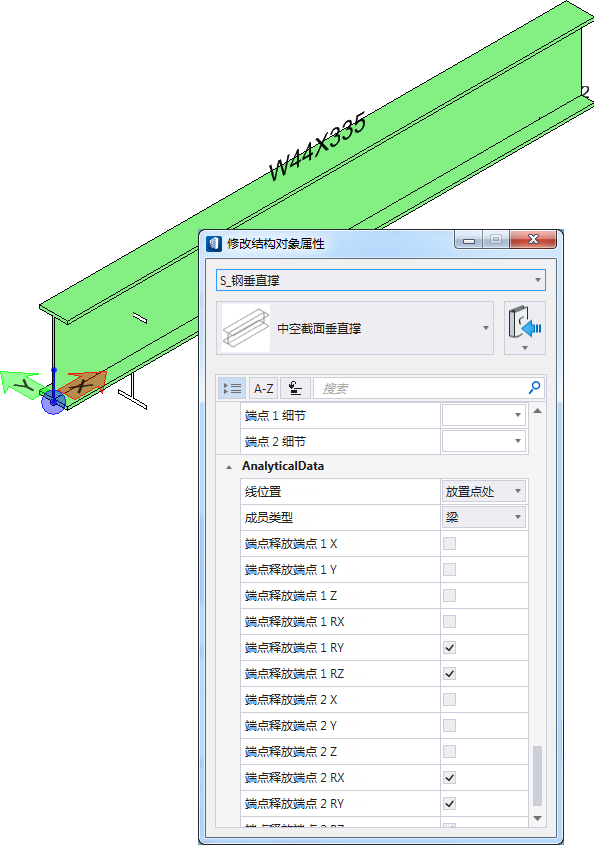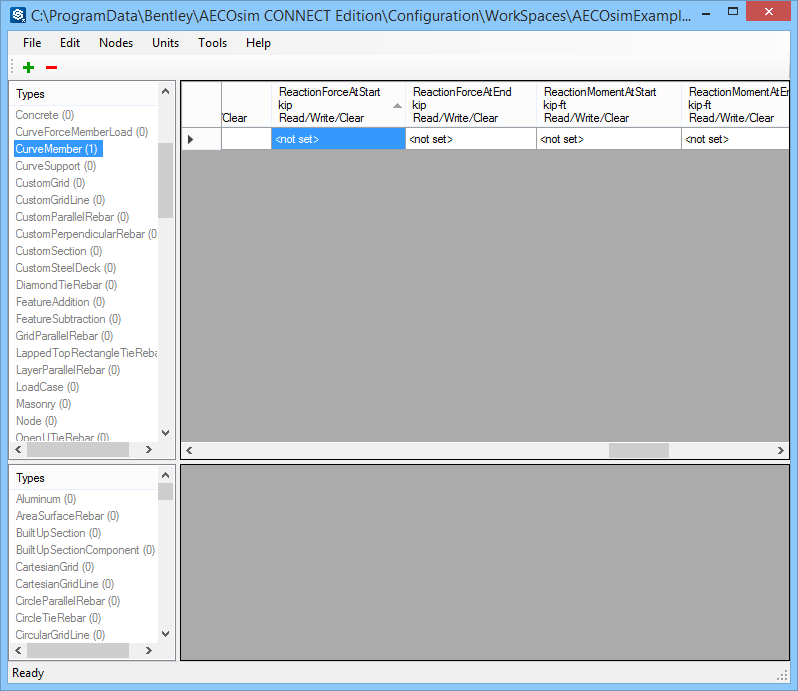将反作用力导出到 ISM 存储库
- 放置已定义反作用力的型钢构件。反作用力显示在分析数据 (Analytical Data)设置组中的属性面板上。
-
从功能区中选择
 (创建 ISM 存储库 )。
(创建 ISM 存储库 )。
将打开ISM 导出对话框。
- 单击导出。 OpenBuildings Designer 将文件 [文件名].dgn.ism 导出到与激活 DGN 文件所在的相同的文件夹中。
启动ISM 编辑器 (ISM Editor),然后打开导出的 ISM 文件。
-
执行以下任一操作:
如果已安装 ProjectWise Explorer,则会打开 ProjectWise登录对话框。否则,将会打开Windows 打开文件对话框。
在 Windows开始菜单中,从Structural Synchronizer程序组中选择ISM 编辑器 (ISM Editor)。
或
在 Windows 资源管理器中双击 StructuralSynchronizer.exe,然后在 Structural Synchronizer 任务栏中单击编辑。
或
双击ISM 编辑器 (ISM Editor)程序 Bentley.Structural.Ism.Editor.exe
- 从ISM 编辑器 (ISM Editor)中,从类型(左侧)面板中选择导出的构件 (CurveMember)。 构件的 ISM 结构数据显示在右侧面板中。移动水平滚动条,直到 ReactionForceAtStart、ReactionForceAtEnd、ReactionMomentAtEnd 和 ReactionMomentAtEnd 列可见。将保留在 OpenBuildings Designer 中保存到构件的反作用力。